- 横坐标是一个时间范围。以重置为起点,获取bugreport内容时刻为终点。坐标的间隔,会随着时间的长度发生改变。
- 纵坐标是消耗电量的具体内属性。
- 黑色曲线是测试过程中整体的电量信息。将Show bars的勾选去掉可以只展示该曲线。
重点参数说明:
- battery_level:剩余电量,可以看出电量的变化。
- plugged:充电状态,这一栏显示是否进行充电,以及充电的时间范围。
- Longwakelock:该属性记录了长时间使设备保持唤醒的进程。
- screen:屏幕是否点亮。可以用于考虑睡眠状态和点亮状态下电量的使用信息。
- top app:该栏显示当前时刻哪个app处于最上层,就是当前手机运行的app。用来判断某个app对手机电量的影响。
- Coulomb charge电量消耗值,单位毫安时mAh。
- Temperature 电池温度。
- discharge rate 放电率,是表示电池放电快慢的一种度量。
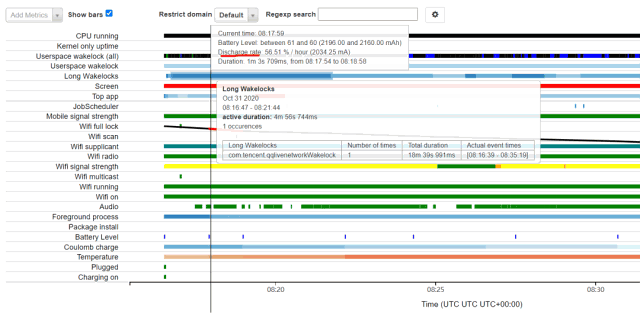
查看单个进程电量消耗数据
在App Selection中选择指定的App进程,即可查看该进程的耗电数据。
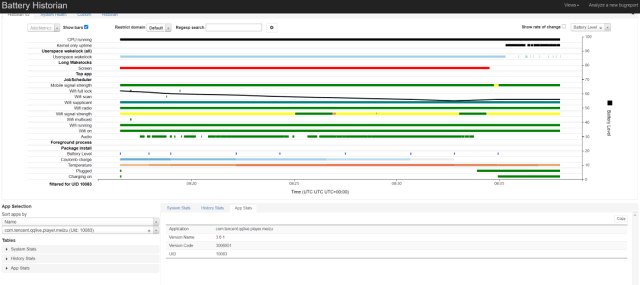
iOS功耗测试
Energy Log
启动Instruments,选择你的设备和要检测的app,打开Energy Log,如下图所示:(充电然后进行电量测试不合理)
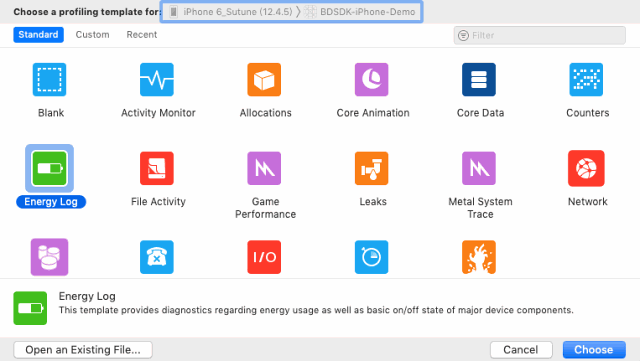
选择设备和应用进行执行之后可以查看到电量消耗情况
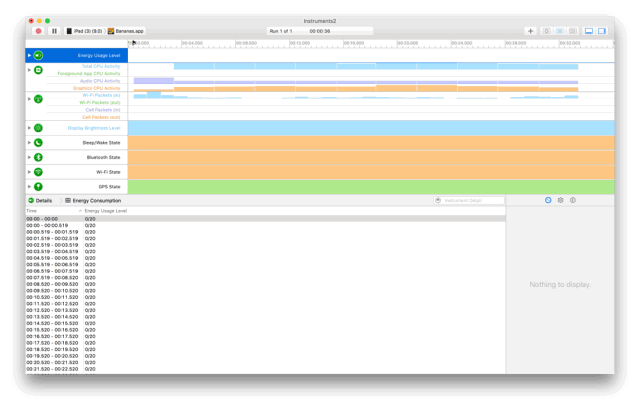
iOS电量测试
1、打开设置-开发者-Logging
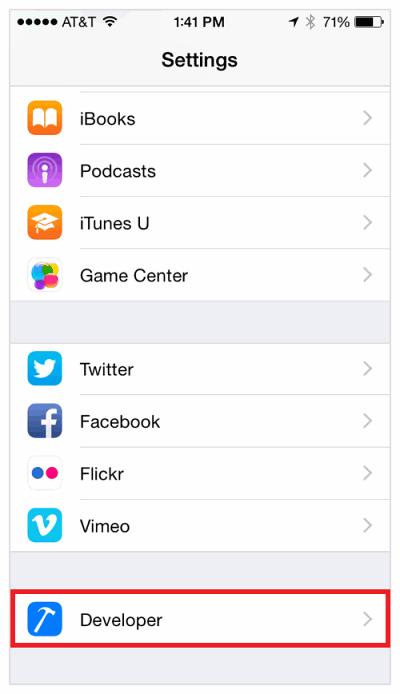
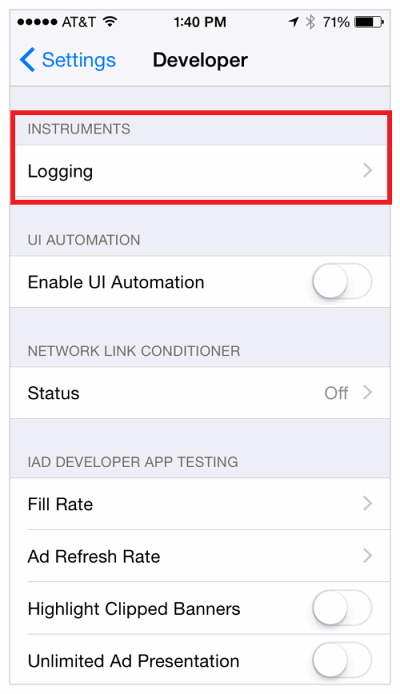
2、打开Energy,然后点击开始录制。
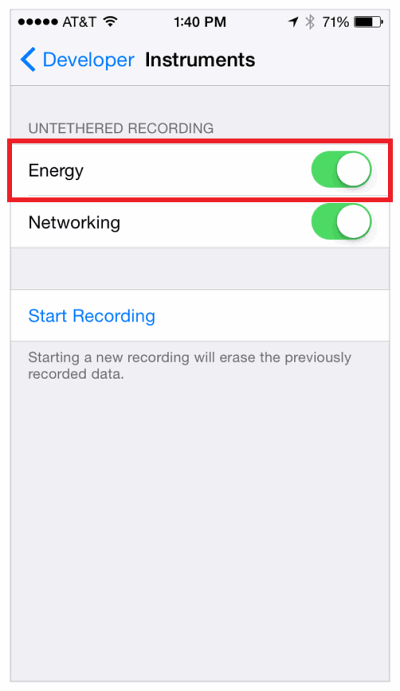
3、执行应用操作
4、完成后,返回“设置”>“开发者”>“Logging”,然后点击“stop recording”。
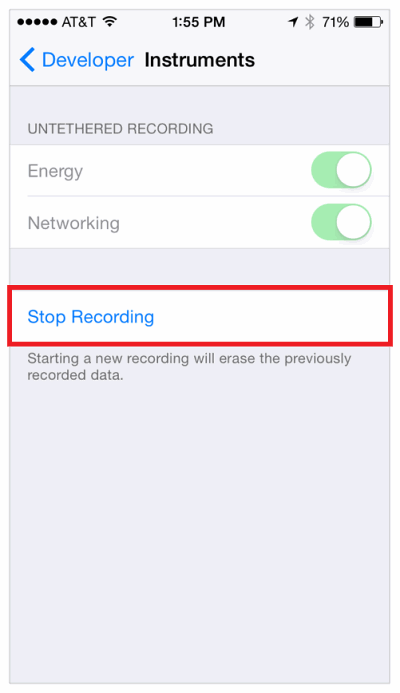
5、连接设备,打开instrument,启动Energy Log,从设备导入数据。
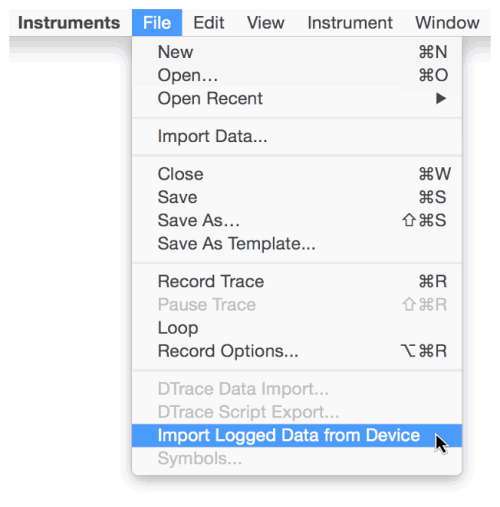
6、导入完成后即可查看数据信息。
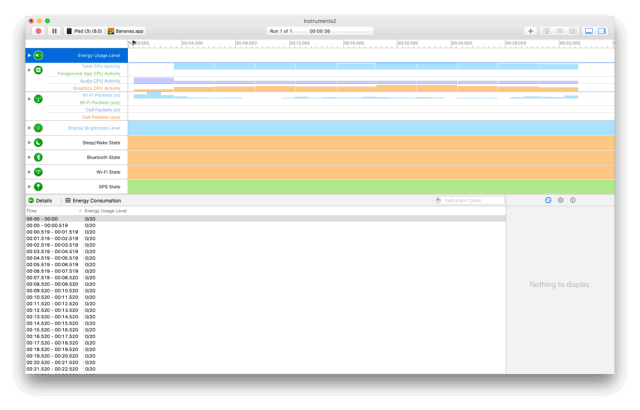
源自公众号 QA一隅